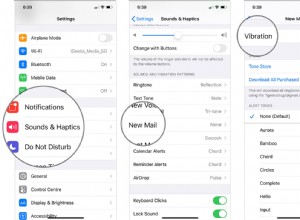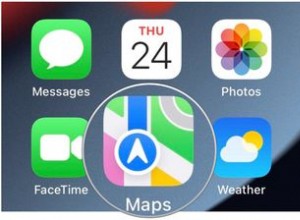في متصفح Safari من Apple في macOS ، جزء التنزيلات هو المكان الذي يمكنك العثور فيه على معلومات حول الأشياء التي قمت بتنزيلها منها الويب إلى محرك الأقراص الثابتة بجهاز Mac.
في متصفح Safari من Apple في macOS ، جزء التنزيلات هو المكان الذي يمكنك العثور فيه على معلومات حول الأشياء التي قمت بتنزيلها منها الويب إلى محرك الأقراص الثابتة بجهاز Mac.
يمكنك الوصول إليه من شريط أدوات Safari بالنقر على إظهار التنزيلات أو عن طريق تحديد عرض -> إظهار التنزيلات من شريط القوائم. بمجرد فتحه ، يمكنك النقر فوقه وسحبه إلى مكان أكثر ملاءمة على شاشتك.
يساعدك جزء التنزيلات في تتبع أي شيء تقوم بتنزيله حاليًا ، بالإضافة إلى أي ملفات قمت بتنزيلها مؤخرًا. يمكنك أيضًا استخدامه للانتقال إلى موقع تخزين تنزيلاتك بالنقر على إظهار في الباحث ، ويمكنك إعادة محاولة التنزيلات الفاشلة بالنقر على إعادة التحميل الأزرار.
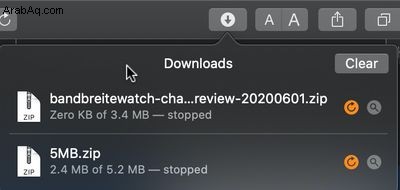
افتراضيًا ، يتم مسح قائمة ملفات جزء التنزيل بعد يوم واحد ، ولكن إذا كنت تريد ذلك يمكنك تغييره بحيث يتم مسح التنزيلات المكتملة بنجاح على الفور ، أو يمكنك اختيار مسح القائمة يدويًا. وإليك الطريقة.
- ابدأ تشغيل Safari على جهاز Mac الخاص بك.
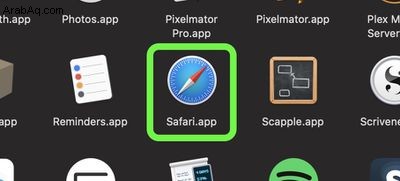
- حدد Safari -> التفضيلات… من شريط القوائم.
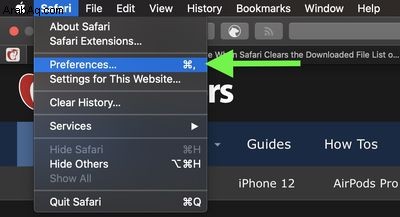
- مع عام علامة التبويب المحددة ، انقر على القائمة المنسدلة بجوار إزالة عناصر قائمة التنزيل واختر أحد الخيارات: بعد يوم واحد ، عند إنهاء Safari ، عند التنزيل بنجاح ، أو يدويًا .

إذا حددت الخيار يدويًا الخيار ، استخدم مسح في أعلى جزء التنزيلات لإزالة كافة العناصر التي تم تنزيلها من القائمة.